Externe Tools einbinden
Add external tools
Ziele:
In dieser Anleitung wird gezeigt, wie man Funktionalitäten anderer Systeme über die LTI-Schnittstelle in den Kurs einbinden kann.
Schwierigkeit: einfach
Gültig ab Moodle Version 4.3
Goals:
This guide shows how to integrate functionalities of other systems into the course via the LTI interface.
Difficulty: easy
Valid from Moodle version 4.3
8 Schritte:
Was sind externe Tools?
Ein externes Tool ist eine Aktivität in Moodle, die den E-Learning Standard „LTI” (Learning Tools Interoperability) unterstützt. Hiermit können über eine eindeutig definierte Schnittstelle Funktionalitäten anderer Systeme in einen Moodle-Kurs eingebunden werden. Ein LTI-konformer Lerninhalt könnte z.B. Vorlesungsvideos in den Kurs einbinden oder Zugriff auf einen neuen Aktivitätentyp bieten, der von einem externen Provider bereitgestellt wird. Weitere Informationen zu LTI finden Sie unter diesem Link.
Hinweis: Kontaktieren Sie bitte unbedingt den Moodle-Support Ihrer Hochschule, wenn Sie ein neues LTI Tool in Ihrer Lehre einsetzen möchten!
What are external tools?
An external tool is an activity in Moodle that supports the e-learning standard "LTI" (Learning Tools Interoperability). With this, functionalities of other systems can be integrated into a Moodle course via a clearly defined interface. An LTI-compliant learning content could, for example, include lecture videos in the course or provide access to a new activity type provided by an external provider. More information on LTI can be found under this link.
Note: Please be sure to contact your university's Moodle support if you would like to use a new LTI tool in your teaching!
Übersicht der externen Tools
Rufen Sie die Übersicht der „externen Tools” auf, indem Sie über „Mehr” im Drop-down-Menü zu „LTI Externe Tools” navigieren.
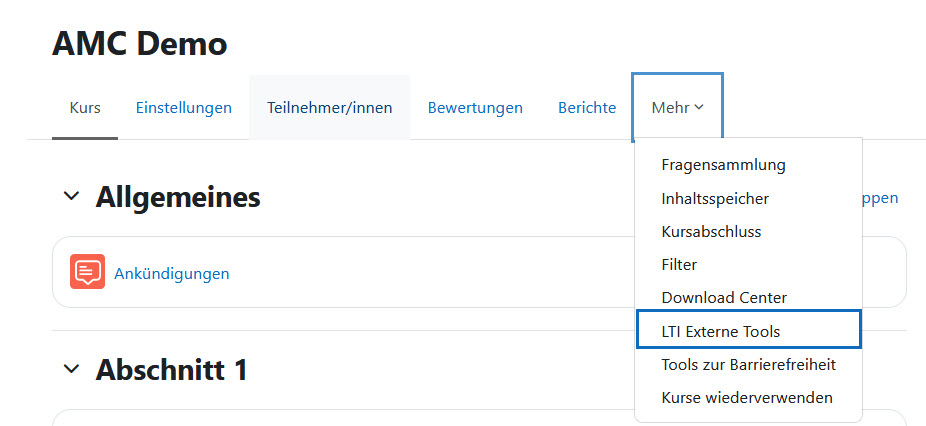
Overview of the external tools
Call up the "External tools" overview by navigating to "LTI External tools" via "More" in the drop-down menu.
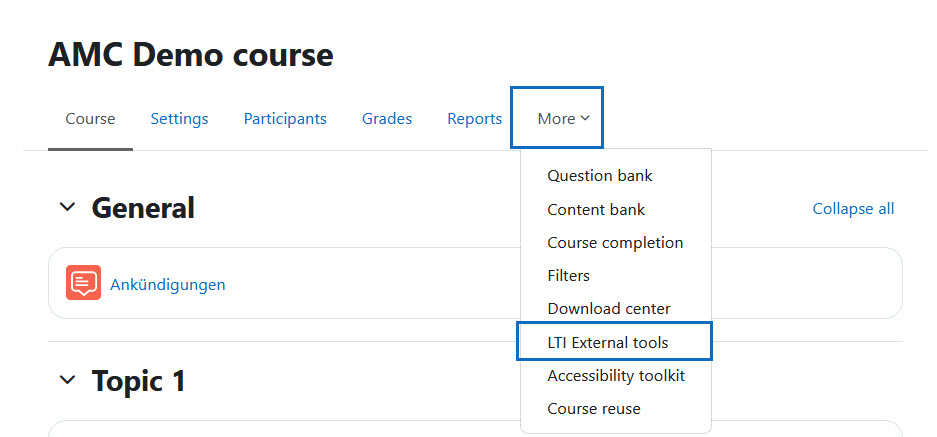
Externe Tools - Funktionen in der Übersicht
Externe Tools, die von Ihrer Hochschule vorkonfiguriert wurden, können Sie in der Ansicht einsehen.
Für das Anzeigen in der Aktivitätsauswahl steht ein Schieberegler zur Verfügung. Wenn dieser Blau hinterlegt ist, dann wird diese Aktivität in der Aktivitätsauswahl angezeigt und kann zum Kurs hinzugefügt werden.
Hinweis: Beachten Sie, dass an manchen Hochschulen Funktionen wie Hinzufügen von neuen „externen Tools” oder das Änderungen in der Spalte Aktivitätsauswahl gesperrt und daher nicht verfügbar sind. Weitere Informationen erhalten Sie bei Ihrem Moodle-Support-Team.
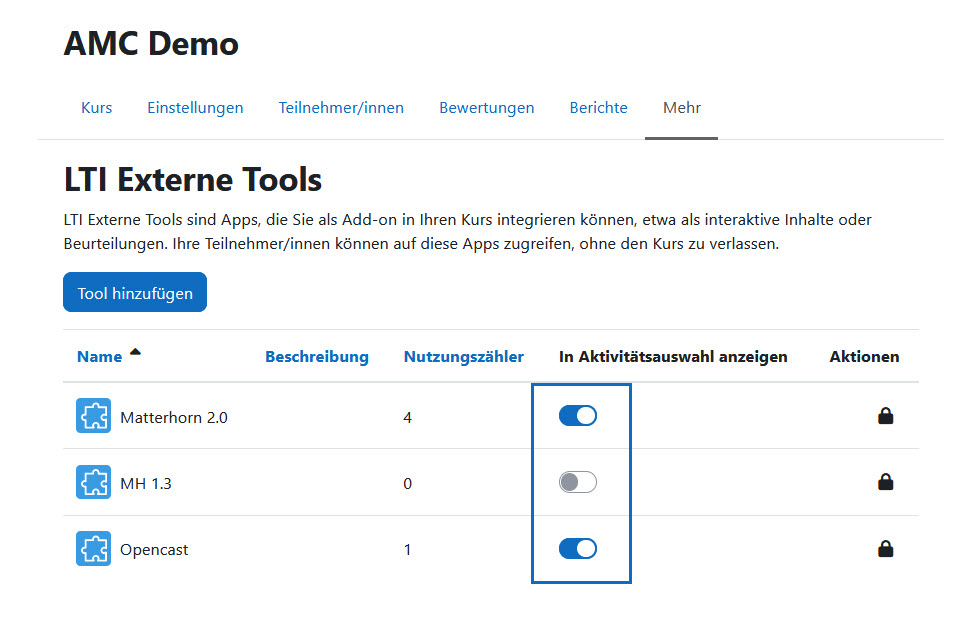
External Tools - Functions in the overview
You can view external tools that have been preconfigured by your university in the view.
A slider is available for display in the activity selection. If this is highlighted in blue, then this activity is displayed in the activity selection and can be added to the course.
Note: Please note that at some universities, functions such as adding new "external tools" or making changes in the activity selection column are blocked and therefore not available. For more information, please contact your Moodle support team.
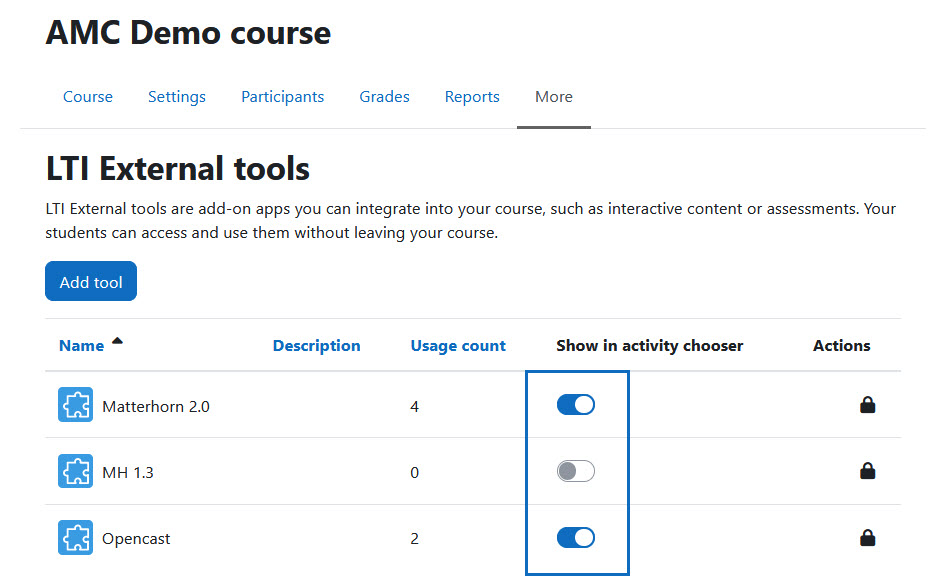
Optional: Neues LTI-Tool hinzufügen
Wenn Sie ein neues „Externen Tools” hinzufügen möchten, kommt es auf die Konfiguration Ihrer Moodle-Seite an, auf welche Art und Weise Sie hier weiter vorgehen können:
- Möglichkeit 1: Diese Funktion ist für Sie gesperrt. In diesem Fall nehmen Sie bitte Kontakt mit Ihrem Moodle-Support-Team auf.
- Möglichkeit 2: Sie können das neue „externe Tool” selbst über den Button „Tool hinzufügen” anlegen. Kontaktieren Sie bitte unbedingt den Moodle-Support Ihrer Hochschule, wenn Sie ein neues LTI Tool in Ihrer Lehre einsetzen möchten!
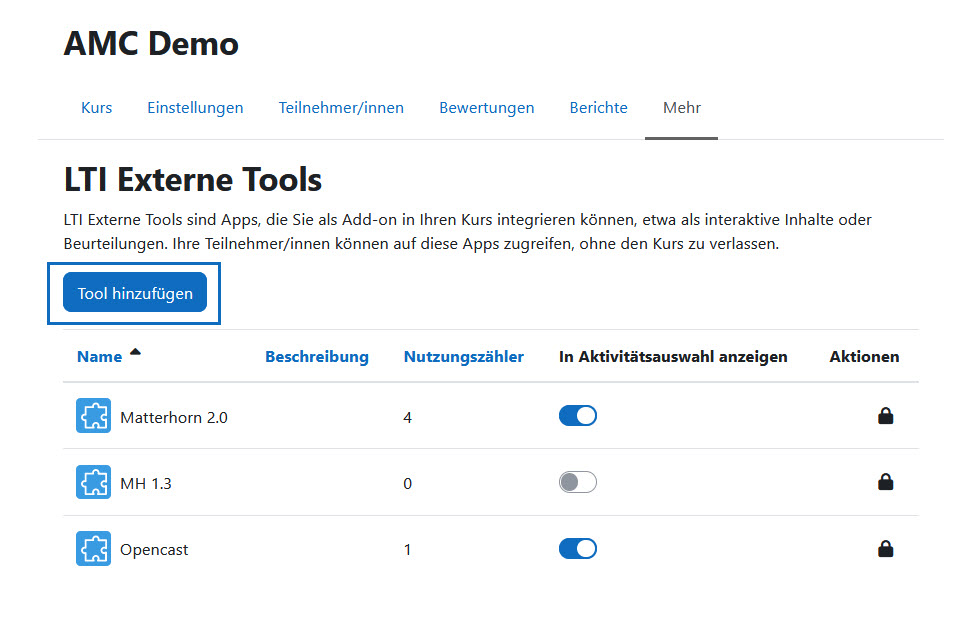
Optional: Add a new LTI tool
If you want to add a new "external tool", it depends on the configuration of your Moodle website how how you can proceed here:
- Option 1: This function is blocked for you. In this case, please contact your Moodle support team.
- Option 2: You can create the new "external tool" yourself using the "Add tool" button. Please be sure to contact your university's Moodle support if you would like to use a new LTI tool in your teaching.
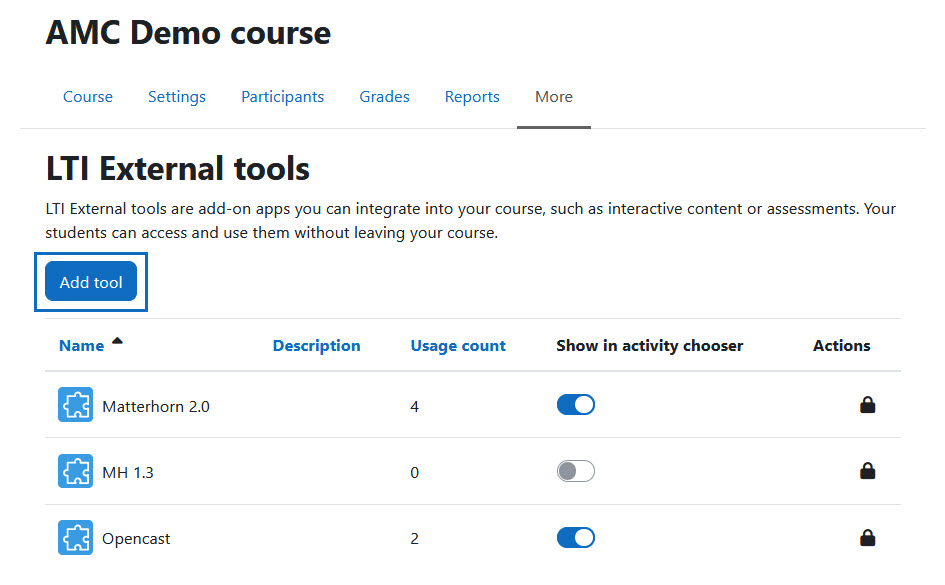
Optional: Konfigurationsdaten eines neuen LTI Tools
Für die Konfiguration eines neuen „Externen Tools” werden in der Regel eine Tool-URL, ein Anwenderschlüssel, ein öffentliches Kennwort sowie angepasste Parameter benötigt. Diese werden grundsätzlich von dem externen Provider bekanntgegeben. Weitere Informationen erhalten bei Ihrem Moodle-Support-Team.
Sprechen Sie mit Ihrem Moodle-Support-Team die Datenschutz-Einstellungen unbedingt ab, da diese im Sinne der Datenschutzgrundverordnung protokolliert werden müssen. Definieren Sie die Einstellungen dann im Abschnitt „Datenschutz”.
Abschließend, um das „Externe Tool” anzulegen, klicken Sie auf „Änderungen speichern”
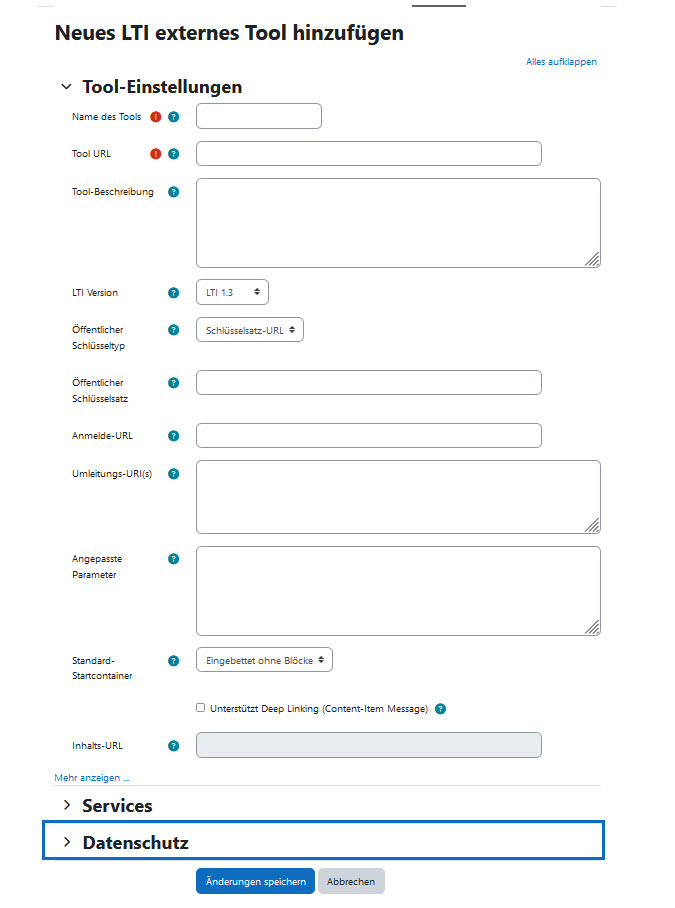
Optional: Configuration data of a new LTI tool
For the configuration of an "external tool", a tool URL, a user key, a public password, and customized parameters are usually required. These are generally provided by an external provider. For more information, please contact your Moodle support team.
Discuss the data protection settings with your Moodle support team as a matter of urgency, as they have to be logged in terms of the General Data Protection Regulation. Then define the "Data protection" section.
Finally, to create the "External Tool", click on "Save and display".
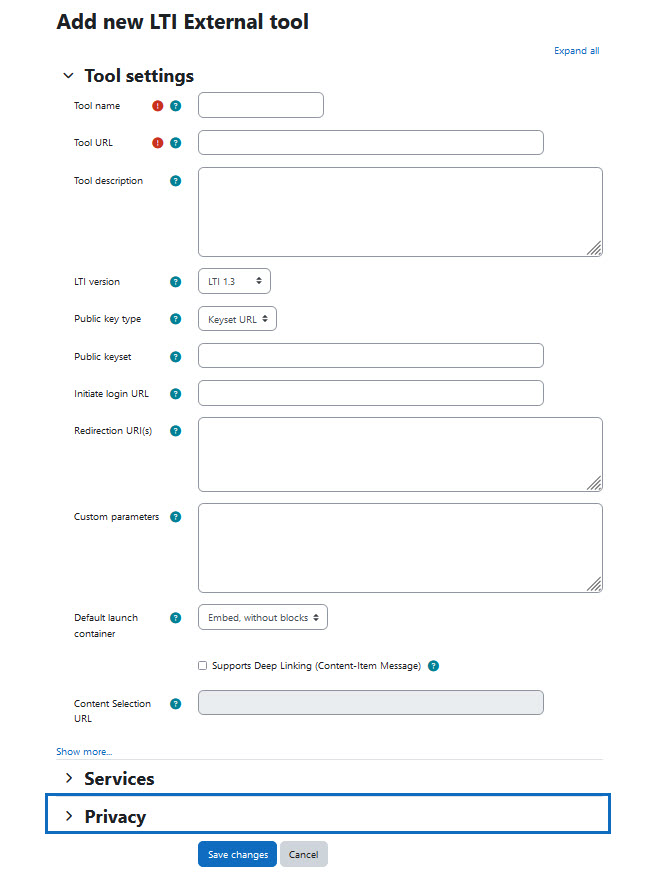
Externes Tool im Kurs hinzufügen
Um ein „Externes Tool” zum Kurs hinzuzufügen, navigieren Sie wieder zurück zum Kurs. Schalten Sie den Bearbeitungsmodus ein und fügen Sie, wie in dieser Anleitung beschrieben, die gewünschte Aktivität hinzu.
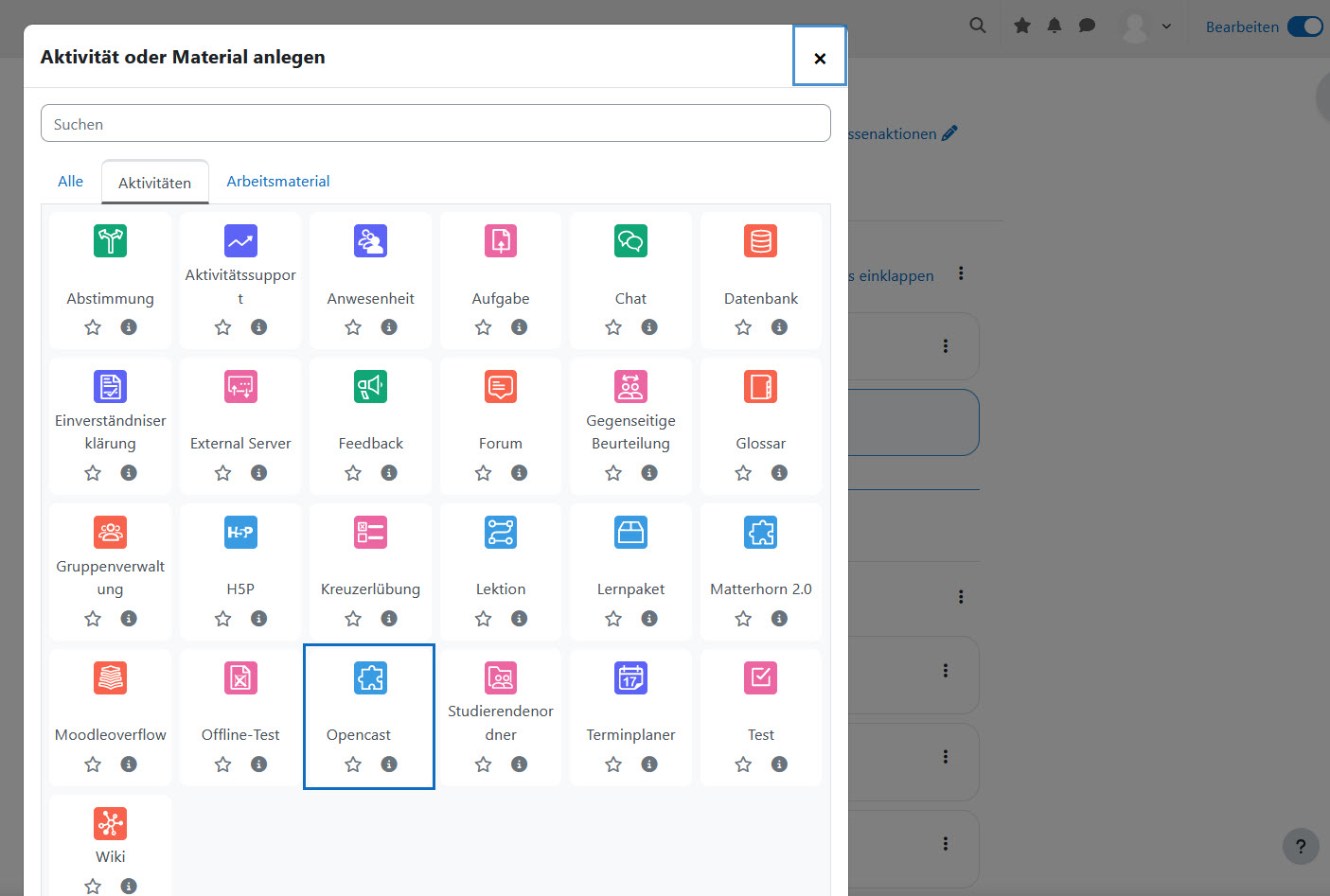
Add an external tool to the course
To add an "external tool" to your course, navigate back to the course. Switch on the edit mode and add as described in this guide the activity of your choice.
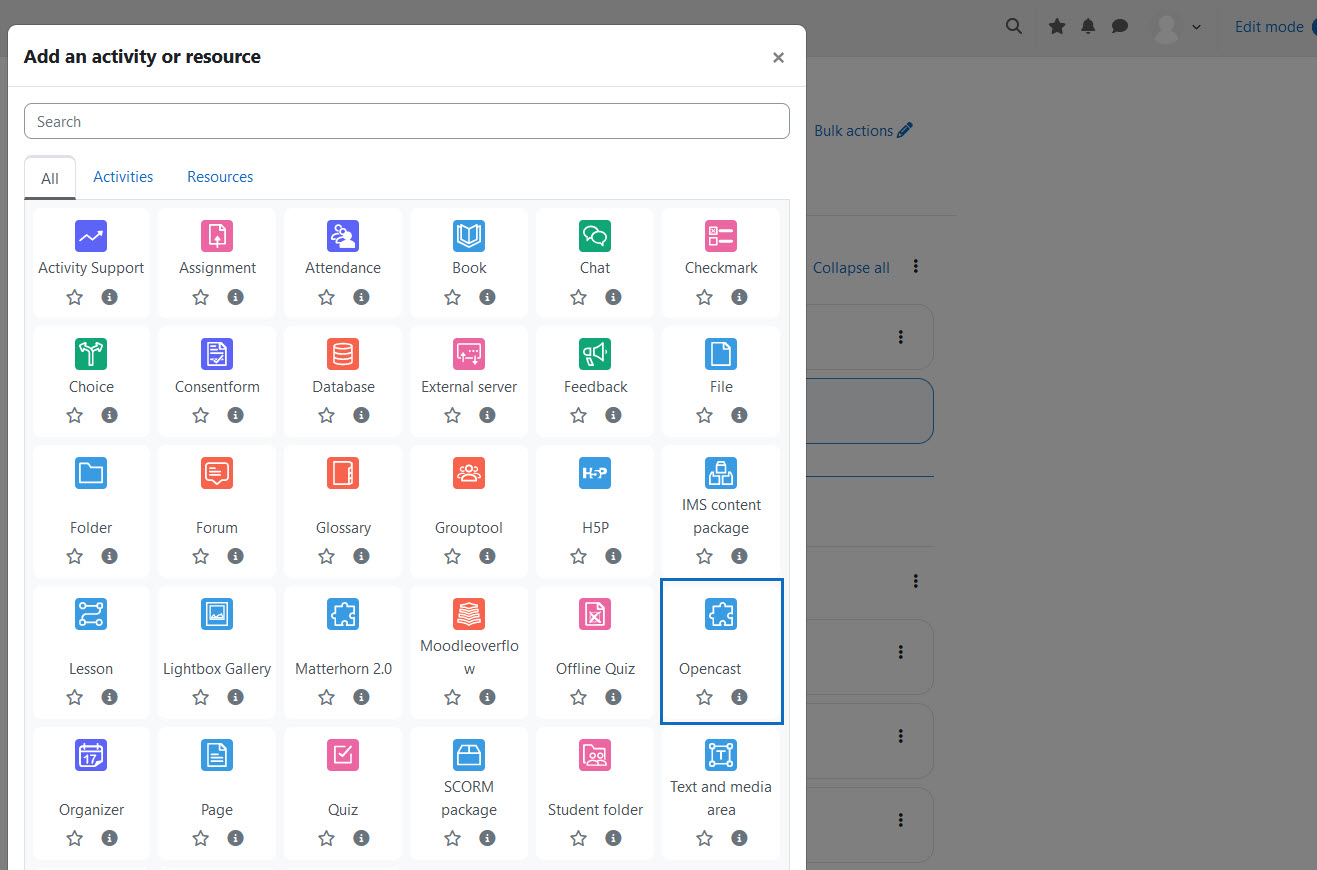
Einstellungen anpassen
Hinterlegen Sie einen Namen für die Aktivität und fügen Sie optional eine Beschreibung bzw. eine Bewertung hinzu.
Abschließend, um das „Externe Tool” anzulegen und die Funktionalität zu testen, klicken Sie auf „Speichern und anzeigen”.
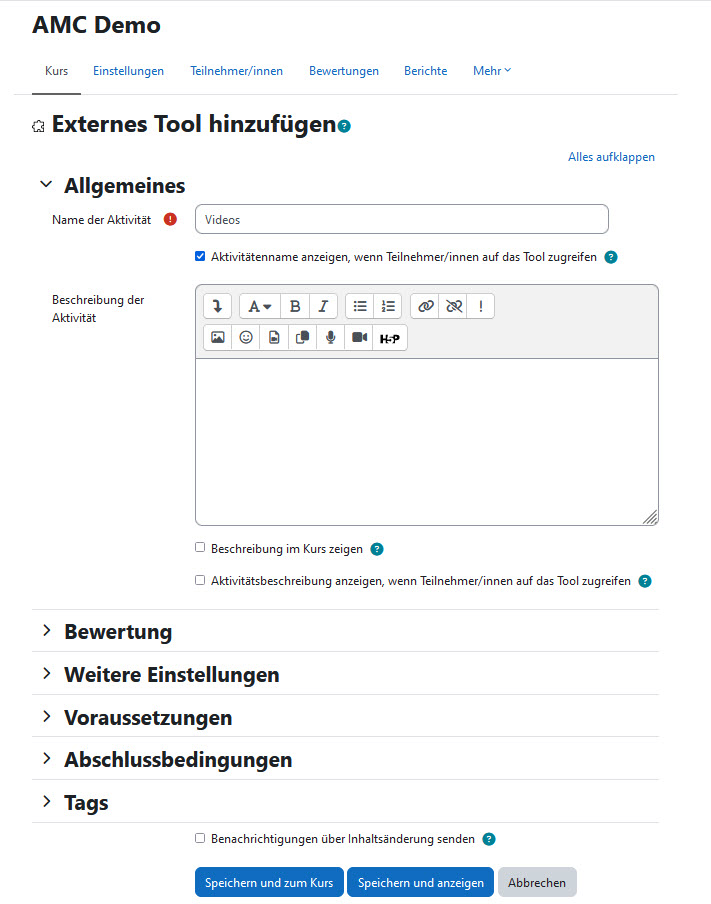
Adjust settings
Enter a name for the activity and optionally add a description or a grade.
Finally, to create the "External Tool", click on "Save and display".
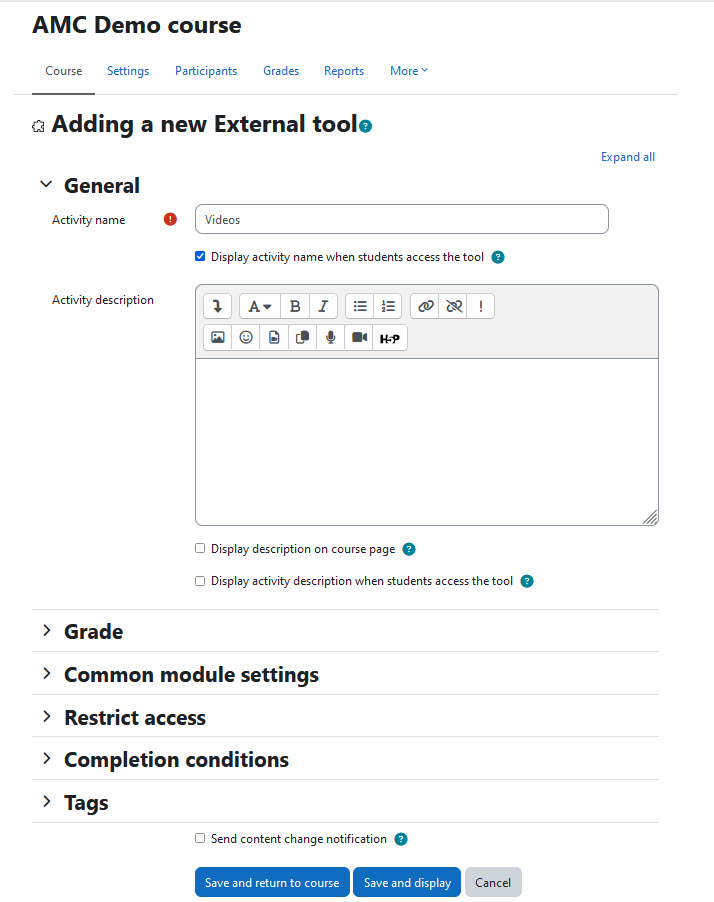
Weitere Informationen
Bei Fragen zur Barrierefreiheit wenden Sie sich bitte an die entsprechende Supporteinrichtung Ihrer Hochschule.
Dieses Werk steht unter einer Creative Commons Attribution-ShareAlike 4.0 Lizenz:
https://creativecommons.org/licenses/by-sa/4.0/
Further information
If you have any questions regarding accessibility, please contact the relevant support facility at your university.
This work is licensed under a Creative Commons Attribution-ShareAlike 4.0 License:
https://creativecommons.org/licenses/by-sa/4.0/